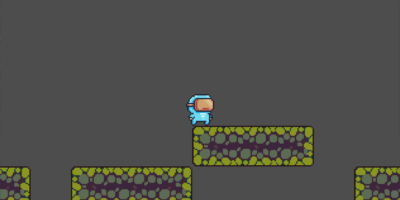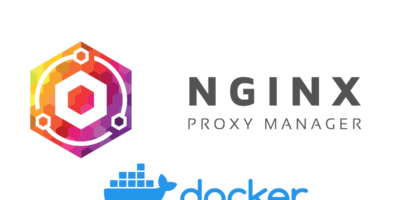Was läuft alles auf meinem Raspberry Pi 4 und was benötige ich? Das beantworte ich Dir in diesem Beitrag.
Mir ist es in der Vergangenheit schon das eine oder andere Mal passiert, dass entweder mein Speichermedium auf einmal defekt war oder aber dass meine Festplatte voll gelaufen ist. Dann benötige ich ein Backup meiner Daten, wenn ich im Anschluss meinen Raspberry Pi 4 neu einrichte für den Dauerbetrieb.
Inhaltsverzeichnis
Backup vom Raspberry Pi 4 erstellen
Hierfür kopiere ich alle Daten aus dem Ordner Pi mittels SCP auf mein Netzwerklaufwerk. Wie das geht, kannst Du hier nachlesen. Ich Hand habe das Backup so simpel wie möglich, um am Ende nicht allzu viel Aufwand bei der Wiederherstellung zu haben. Dank des simplen Kopierens der Daten habe ich die Möglichkeit aus meinem Backup die gewünschten Ordner am Ende einfach zurück auf mein neues System zu kopieren.
scp -r pi fkohl@192.168.0.50:mnt/HDD/Raspberry-Pi/BackupRaspberry Pi OS flashen
Danach fahre ich den Raspberry Pi 4 herunter und flashe das neue Raspberry Pi OS auf das Speichermedium. Das kannst Du auch hier nachlesen.
Raspberry Pi 4 aktualisieren
Das Image ist in meinem Falle zwar grade mal ein paar Tage alt, aber es gibt fast jeden Tag neue Updates. Darum habe ich mir einen Befehl zusammengeschrieben, der meinen Raspberry Pi 4 und jedes andere Linuxsystem aktualisiert und auf dem aktuellen Stand hält.
#SUDO:
sudo apt-get update && sudo apt-get upgrade -y && sudo apt-get dist-upgrade -y && sudo apt autoremove -y
apt-get update && apt-get upgrade -y && apt-get dist-upgrade -y && apt autoremove -yDocker installieren
Da meine ganzen Dienste / Services sich in je einem oder mehreren Docker Containern befinden und ich diese leichter verwalten kann. Auf dem Raspberry Pi installiere ich Docker als erste Software. Wie das ganze geht und was Du machen musst, habe ich Dir in diesem Beitrag bereits zusammengeschrieben: Docker auf dem Raspberry Pi 4 installieren
Danach installiere ich noch Docker Compose, weil es vieles einfacher macht, wenn Du nur noch eine Datei verwalten musst, als viele unterschiedliche Container-Skripte. Das Ganze ist leicht hier nachzulesen. Und reboot Deinen Raspberry Pi 4 an diesem Punkt.
sudo rebootPortainer installieren
Jetzt wo Docker läuft, installiere ich Portainer als Container, um Docker über den Browser zu verwalten, wie das geht, zeige ich Dir in diesem Beitrag: Portainer CE 2.18.3 unter Docker betreiben
Nextcloud installieren als Docker Container
Auch wenn es vielleicht den einen oder anderen gibt, der meint, dass Nextcloud jetzt nicht der Way to Go ist, nutze ich es trotzdem. Da ich mehr als eine Nextcloud auf dem Raspberry Pi 4 betreibe, richte ich mir die Nextcloud als einen Stack in Portainer ein oder nutze dazu einfach eine Docker-Compose.yml-Datei. Wie das geht, nun hier geht es zum Beitrag.
AdGuard Home
Um ein Auge auf meinen Traffic bei mir zu Hause zu haben und diesen kontrollieren zu können, installiere ich gerne AdGuard Home mittels Docker Container auf dem Raspberry Pi 4. Wie hier beschrieben.
TP Link Omada Controller
Im Laufe meiner Home Lab Experimente ist auch die Hardware und Software von TP Link bei mir zu Hause eingezogen. Da ich auf die Omada Geräte setze, benötige ich auch hier den TP Link Omada Controller. Um wieder meine TP Link Geräte zentral verwalten zu können, richte ich mittels Docker Container einen Omada Controller auf dem Raspberry Pi 4 ein. Link
Homer
Ein paar Wochen später, Anfang November habe ich dann wieder die Zeit dazu gefunden meinen Raspberry Pi 4 weiter einzurichten. Hierbei habe ich Homer als meine Homepage / mein Dashboard wieder erneut eingerichtet. Wie das alles geht und wie es am Ende auch ansprechend aussehen kann, zeige ich Dir hier.
Shelly mittels MQTT Mosquitto auslesen
Ende November habe ich mich dazu entschlossen wieder meine Shelly Plug S mittels MQTT wieder auszulesen. Dabei habe ich die Cloud von Shelly deaktiviert und kann die Shelly Plug S nicht von unterwegs steuern. Diese sollen auch gar nicht gesteuert werden, sondern nur meinen Stromverbrauch angeben. Zumal die Cloud Funktion zum Auslesen mittels MQTT deaktiviert sein muss. Das ganze habe ich dann in einer InfluxDB v2 gespeichert und lasse es mittels Grafana grafisch darstellen. Zum Beitrag geht es hier entlang.
Fazit
Wie Du lesen kannst, habe ich schon meine Routine gefunden, wenn es darum geht den Raspberry Pi 4 wieder neu einzurichten, wenn ich mal wieder mit einem Experiment die Festplatte komplett voll mülle und ich nach einem Jahr mir sagen muss. Du solltest es mal wieder mit einer frischen Neuinstallation versuchen. Auch kann man, finde ich, sehr gut sehen, dass ein Raspberry Pi 4 für viele Dinge immer noch ausreichend ist.
Man könnte auch hier noch weitere Dinge, wie zum Beispiel einen Minecraft Server oder auch weitere Skripte laufen lassen, zum Beispiel zum Auslesen von APIs aus dem Internet. Meine Erfahrung darin ist ja, es funktioniert. Nur irgendwann kommt entweder die micro SD-Karte zum Erliegen und Deine Daten sind weg oder die Festplatte ist voll und Du weißt nicht, wie Du damit nun genau umgehen sollst. Fang einfach an und lerne aus Deinen Fehlern. Oder aus den Fehlern anderer und versuch es besser zu machen. Ich hoffe, mit diesem Einblick konnte ich Dir weiter helfen.
Frohes neues Jahr!
Quellen:
- https://www.raspberrypi.com/documentation/computers/remote-access.html#copying-a-whole-directory (13.10.2023 09:24)
- https://docs.docker.com/compose/install/linux/ (13.10.2023 10:58)
- https://hub.docker.com/r/mbentley/omada-controller (13.10.2023 13:29)
Titelbild von Jainath Ponnala von Unsplash